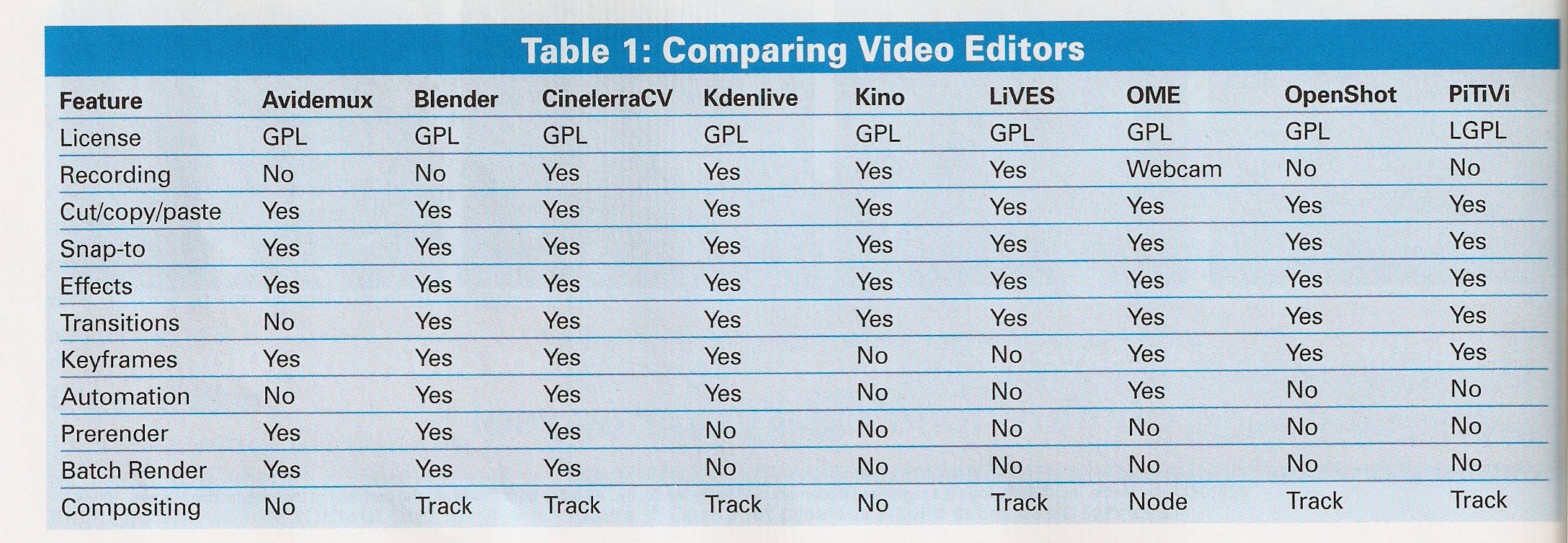C-Informatique : 0 points - difficulté : 0
Les fans de LINUXUpgrade de Lubuntu 15.04 vers 16.04 : sudo do-release-upgradeVous trouverez sur cette page une multitude d'informations concernant les différentes distributions de Linux utilisées au fil des ans dans le cadre du cours ainsi que beaucoup d'informations sur les logiciels à utiliser dans les différents modules du cours.
Information de post installation pour le SE ZORIN et Lubuntu
Zorin 11 est un système d'exploitation dérivé de Ubuntu 15.10 (Linux Kernel 4.2)
Transformer Zorin en CBPP :
sudo apt-get install xdotool hardinfo slim tint2 menu openbox terminator gmrun xfce4-screenshooter bleachbit clipit xscreensaver epoptes-client hsetroot nitrogen xfce4-volumed conky sudo cp /home/cb/.config/openbox/autostart /etc/xdg/openbox/autostart
Information de post installation pour le SE CrunchbangPlusPLus
Information de post installation pour le SE LXLE
Sous Slitaz veuillez utiliser les versions téléchargées des logiciels
: Blender, geogebra, step et processing
Notez que sur SLITAZ, vous pouvez convertir une paquet .deb au format .tazpkg en utilisant la commande suivante : tazpkg convert nom_du_paquet.deb nom_du_paquet.tazpkg wget http://ladifference.info/i/images//profPierreMorissette/linux/slitaz/slitaz_post_install.sh
liste des fichiers de configuration pour slitaz
liste des fichiers de configuration de slitaz /boot/isolinux/c32box.c32 /boot/isolinux/cpio.kbd /boot/isolinux/help.en /boot/isolinux/help.fr /boot/isolinux/i18n.cfg /boot/isolinux/isolinux.bin /boot/isolinux/isolinux.cfg /boot/isolinux/opts.en /boot/isolinux/opts.fr /boot/isolinux/vesamenu.c32 /etc/adduser.conf /etc/daemons.conf /etc/dnsd.conf /etc/dropbear/banner /etc/dropbear/dropbear_dss_host_key /etc/dropbear/dropbear_rsa_host_key /etc/filesystems /etc/fstab /etc/group /etc/gshadow /etc/gtk-2.0/gtk.immodules /etc/host.conf /etc/hostname /etc/hosts /etc/httpd.conf /etc/inetd.conf /etc/init.d/local.sh /etc/inittab /etc/irman.conf /etc/issue /etc/keymap.conf /etc/krb5/kdc.conf /etc/krb5/krb5.conf /etc/krb5/services.append /etc/lighttpd/lighttpd.conf /etc/lighttpd/lighttpd.conf /etc/lighttpd/vhosts.conf /etc/lighttpd/vhosts.conf /etc/locale.conf /etc/lxpanel/default/config /etc/lxpanel/default/panels/panel /etc/mysql/my.cnf /etc/network.conf /etc/networks /etc/nsswitch.conf /etc/pango/pango.modules /etc/passwd /etc/php.ini /etc/ppp/chap-secrets /etc/ppp/ip-down /etc/ppp/ip-up /etc/ppp/options /etc/ppp/pap-secrets /etc/ppp/README.scripts /etc/ppp/scripts/callback /etc/ppp/scripts/ppp-off /etc/ppp/scripts/ppp-on /etc/ppp/scripts/ppp-on-dialer /etc/ppp/scripts/redialer /etc/profile /etc/rcS.conf /etc/resolv.conf /etc/rsyncd.conf /etc/rsyncd.secrets /etc/securetty /etc/services /etc/shadow /etc/shells /etc/slim.conf /etc/slitaz/applications.conf /etc/slitaz/httpd.conf /etc/slitaz/tazpanel.conf /etc/ssh/moduli /etc/ssh/ssh_config /etc/ssh/sshd_config /etc/sudoers /etc/tazlito/distro-packages.list /etc/TZ /etc/udhcpd.conf /etc/wpa_supplicant.conf /var/lib/alsa/asound.state /var/www/wiki/config-de.sh /var/www/wiki/config-fr.sh /var/www/wiki/config.sh Téléchargement de paquets additionnels pour slitaz Mise à jour et installation des paquets pour slitazen mode superadministrateur ( su ... ) wget http://ladifference.info/i/images//profPierreMorissette/linux/slitaz/slitaz_post_install.sh && chmod a+x ./slitaz_post_install.sh && sh ./slitaz_post_install.sh ou #!/bin/bash tazpkg recharge && tazpkg upgrade && tazpkg get-install iron-linux && tazpkg get-install get-realplayer && tazpkg get-install recordmydesktop && tazpkg -gi xpra && tazpkg -gi vym && tazpkg -gi lxshortcut && tazpkg -gi xcircuit && tazpkg -gi which && tazpkg -gi xhtml2pdf && tazpkg -gi htmldoc && tazpkg -gi gmrun && tazpkg -gi barcode && tazpkg -gi bc && tazpkg -gi calculator && tazpkg -gi r && tazpkg -gi imagination && tazpkg -gi evince && tazpkg -gi nathive && tazpkg -gi timidity++ && tazpkg -gi tupi && tazpkg -gi ardour && tazpkg -gi audacious && tazpkg -gi devede && tazpkg -gi android-sdk && tazpkg -gi gxine && tazpkg -gi mixxx && tazpkg -gi gxmessage && tazpkg -gi libnotify && tazpkg -gi sshfs-fuse && tazpkg -gi x11vnc && tazpkg -gi x11vnc-extra && tazpkg -gi openssh && tazpkg -gi apngasm && tazpkg -gi apng2gif && tazpkg -gi apngopt && tazpkg -gi chemtool && tazpkg -gi cinepaint && tazpkg -gi gftp && tazpkg get-install gimp && tazpkg get-install p7zip-full && tazpkg get-install catfish && tazpkg -gi mplayerplug-in && tazpkg get-install gimp-plug-ins && tazpkg get-install gimp-brushes && tazpkg get-install get-eclipse-pdt && tazpkg get-install xarchive && tazpkg get-install unrar && tazpkg get-install algobox && tazpkg get-install symlinks && tazpkg get-install xorg-xkill && tazpkg get-install terminator && tazpkg get-install scrot && tazpkg get-install geany && tazpkg get-install geany-plugins && tazpkg get-install scilab && tazpkg get-install stellarium && tazpkg get-install get-geogebra && tazpkg get-install firefox && tazpkg get-install get-LibreOffice && tazpkg get-install get-OpenOffice3 && tazpkg get-install clipit && tazpkg get-install mypaint && tazpkg get-install openshot && tazpkg get-install get-rar && tazpkg -gi tar && tazpkg -gi bash && tazpkg get-install wine && tazpkg get-install conky && tazpkg get-install etherboot && tazpkg get-install gpxe && tazpkg get-install gpxe-pxe && tazpkg get-install librsvg && tazpkg get-install codeblocks && tazpkg get-install ecj && tazpkg get-install dia && tazpkg get-install mysql && tazpkg get-install scribus && tazpkg get-install audacity && tazpkg get-install avidemux && tazpkg get-install sudo && tazpkg get-install get-google-chrome && tazpkg get-install get-java6-jre && tazpkg get-install get-java6-jdk && tazpkg get-install java-jdk && tazpkg get-install java-jre && tazpkg get-install gstreamer && tazpkg get-install kino && tazpkg get-install lame && tazpkg get-install lives && tazpkg get-install vlc && tazpkg get-install blender && tazpkg get-install inkscape && tazpkg get-install ffmpeg && tazpkg get-install xine-ui && tazpkg get-install mplayer && tazpkg get-install mencoder && tazpkg get-install tightvnc-viewer && tazpkg get-install tightvnc && tazpkg get-install tsclient && tazpkg get-install xorg-server-Xnest && tazpkg get-install get-virtualbox && tazpkg get-install libsdl-gfx && tazpkg get-install libglu-mesa tazpkg get-install get-flash-plugin && tazpkg get-install usbutils && tazpkg get-install mlt && tazpkg get-install mlt-dev && tazpkg get-install mlt-python-bindings && tazpkg get-install youtube-dl && tazpkg get-install youtube-dl-gui && tazpkg get-install qt-locale-fr && tazpkg get-install firefox-langpack-fr && tazpkg get-install locale-fr-extra && tazpkg get-install aspell-fr && tazpkg -gi thunar && tazpkg -gi thunar-archive-plugin && tazpkg -gi thunar-dev && tazpkg -gi thunar-vfs && tazpkg -gi thunar-vfs-dev && tazpkg -gi thunar-volman && tazpkg -gi kino && tazpkg -gi bluefish && tazpkg -gi qrencode && tazpkg -gi xlogo && tazpkg -gi sweethome3d && tazpkg -gi openscad && tazpkg -gi nqc && tazpkg -gi cssed && tazpkg -gi hydrogen && tazpkg -gi rosegarden && tazpkg -gi scratch && tazpkg -gi mscore && tazpkg -gi espeak && tazpkg get-install qt-locale-fr && tazpkg get-install firefox-langpack-fr && tazpkg get-install locale-fr-extra && tazpkg get-install aspell-fr && tazpkg -gi util-linux-whereis && tazpkg get-install chemtool && tazpkg get-install dooble && tazpkg -gi dvdautor && tazpkg -gi extrema && tazpkg -gi fbxkb && tazpkg -gi feh && tazpkg -gi fluidsynth && tazpkg -gi freeglut && tazpkg -gi frei0r && tazpkg -gi fritzing && tazpkg -gi get-google-earth && tazpkg -gi get-playonlinux && tazpkg -gi get-teamviewer && tazpkg -gi get-texlive && tazpkg -gi get-wink && tazpkg -gi gimp-plugin-ufraw && tazpkg -gi gocr && tazpkg -gi gphoto2 && tazpkg -gi gritz && tazpkg -gi grsync && tazpkg -gi gtick && tazpkg -gi gzmessage && tazpkg -gi kobodelxe && tazpkg -gi labyrinth && tazpkg -gi leocad && tazpkg -gi leocad-pieces && tazpkg -gi lmms && tazpkg -gi maxima && tazpkg -gi mdb-tools && tazpkg -gi miro && tazpkg -gi realvnc-viewer && tazpkg -gi recorder && tazpkg -gi rdesktop && tazpkg -gi remmina && tazpkg -gi songwrite && tazpkg -gi winetricks && get-libreoffice && #tazpkg get-install apache && #tazpkg get-install php-apache && #tazpkg get-install php && #tazpkg get-install php-mysql&& #tazpkg get-install mysql && #tazpkg get-install phppgadmin && En mode administrateur : leafpad /etc/locale.conf écrire : LANG=fr_CA LC_ALL=fr_CA Enregistrer et fermer Modifiez le fichier /etc/keymap.conf ajoutez sous la ligne : ca_multi Modifiez le fichier /etc/init.d/local.sh ajoutez : /etc/init.d/dropbear start & setxkbmap -layout ca -variant multi & rm /home/tux/* Modifiez le fichier ~/.bash_profile : leafpad ~/.bash_profile ajoutez : export LC_CTYPE="fr_CA.UTF-8" Solution au problème des lanceurs LibreOffice du menu applications : tapez dans le terminal chmod -R 755 /home/tux/.config/libreoffice/4 chmod -R 755 /home/tux/.config/libreoffice/4/* si ça ne fonctione pas A) éditez les fichiers du répertoires /usr/share/applications pour modifier "Exec=libreoffice ..." pour "Exec=/usr/bin/libreoffice ..." B) copiez ces raccourcis et en mode root, collez dans "menu://applications/Bureautique" Solution 1 au lancement de tazpanel lorsqu'apache est installé: exemple $ ps aux | grep httpd 1765 httpd ... 2736 httpd ... 283 grep httpd $ kill -9 1765 2736 et ensuite $ httpd -p 82 -u root -c /etc/slitaz/httpd.conf -r TazPanel Authentication - Default: root:root et ensuite $ tazpanel Solution 2 au lancement de tazpanel :source : http://forum.slitaz.org/topic/quick-tip-for-people-who-want-to-use-xampp-for-linux-on-slitaztazpkg remove apache tazpkg remove php tazpkg remove lighttpd tazpkg remove tazpanel tazpkg -gi lighttpd tazpkg -gi tazpanel Changer le nom de l'ordinateur : echo "cb213-1" > /etc/hostname Script de post-installation pour crunchbang waldorf 11ATTENTION ... pour les postes de l'école seulement...ATTENTION wget http://ladifference.info/i/images//profPierreMorissette/linux/cbpi/cbpi.sh.zip && unzip ~/cbpi.sh.zip && rm ~/cbpi.sh.zip && bash ./cbpi.sh Mise à jour de la configuration OPENBOXwget http://ladifference.info/i/images//profPierreMorissette/linux/cbpi/updateopenbox.zip && unzip updateopenbox.zip && cp -r ~/openbox/* ~/.config/openbox/ && openbox --reconfigure && rm ~/updateopenbox.zip && rm -rf ~/openbox && sudo apt-get install gdm3installation et configuration de epoptes-client sudo leafpad /etc/default/epoptes-client décommenter le port et indiquer le server=10.114.6.69 sudo epoptes-client -c 10.114.6.69 dans autostart epoptes-client Dreamlinux ... à suivre ... je test cette distribution actuellement ...Dreamlinux est une distribution DEBIAN qui permet une installation persistante sur une clé USB ou FLash Drive.Site Officiel et téléchargement de l'image .iso Mettre le système Debian en langue française : sudo apt-get install kde-i18n-fr && sudo dpkg-reconfigure locales Réglage du clavier : sudo leafpad /etc/default/keyboard
Informations diverses ...
Installation Adobe Flash sudo update-flashplugin-nonfree --install Installation des logiciels Robotique-NXCwget http://ladifference.info/i/images//profPierreMorissette/robotique/nexttool.zip && unzip ./nexttool.zip && rm ./nexttool.zip && sudo cp ./nexttool /usr/bin/nexttool && sudo chmod a+x /usr/bin/nexttool && wget http://ladifference.info/i/images//partageeleve/pierre_morissette_nbc-1.0.1.b35.tgz && http://ladifference.info/i/images//profPierreMorissette/robotique/t2n/t2n-0.2.tgz && wget http://ladifference.info/i/images//partageeleve/pierre_morissette_nxttools_linux.zip && tar zxf pierre_morissette_nbc-1.0.1.b35.tgz && unzip pierre_morissette_nxttools_linux.zip && tar zxf t2n-0.2.tgz && sudo cp 'nxt/nbc' '/usr/bin' && sudo cp 't2n-0.2/t2n' '/usr/bin' && sudo chmod a+rx '/usr/bin/nbc' && sudo chmod a+rx '/usr/bin/t2n' && sudo cp nxttools /usr/bin && sudo chmod a+rx '/usr/bin/nxttools' && sudo cp '/home/cb/t2n-0.2/udev/70-lego.rules' '/etc/udev/rules.d/' && rm /home/cb/nxttools && rm -rf /home/cb/t2n-0.2 && rm -rf /home/cb/nxt && sudo groupadd lego && sudo usermod -a -G lego cb && sudo usermod -G disk -a cbPour la mise à jour du firmware sous linux sudo apt-get install scons libusb-dev libusb-0.1-4 && wget http://libnxt.googlecode.com/files/libnxt-0.3.tar.gz extraire et cd ./libnxt-0.3/ taper la commande : scons le fichier fwflash sera créé avoir en sa possession le firmware 1.05 : wget http://ladifference.info/i/images//profPierreMorissette/robotique/nxtfirmwarev105pc.zip extraire ce fichier et renommer firmware105.rfw connecter la brique et allumer en mode mise à jour du firmware (maintenir enfoncé le bouton RESET) taper la commande : sudo ./fwflash firmware105.rfw Distribution anciennement utilisée au laboratoire C-212Section Crunchbang 10 - statler - debian squeezeEffectuez la mise à jour du système : sudo apt-get update && sudo apt-get upgrade installez ensuite les logiciels (paquets) suivants en tapant dans le terminal sudo apt-get install --fix-missing sun-java6-jre sun-java6-plugin sun-java6-fonts sun-java6-jdk epiphany-browser openoffice.org openoffice.org-gtk gimp openssh-server openssh-client sshfs openoffice.org-l10n-fr wine gmic gimp-gmic gimp-data-extras whitedune libgtk2-trayicon-perl blender iceweasel iceweasel-l10n-fr gcolor2 pcmanfm vino vinagre xvnc4viewer winff wings3d openshot apt-file giver scribus scribus-template imagination gnome-alsamixer pavucontrol denemo recordmydesktop gtk-recordmydesktop mscore gnome-screenshot bum kturtle p7zip-full mdbtools mdbtools-gmdb giver gimp-resynthesizer kexi geany leafpad libxine1-ffmpeg gxine mencoder libquicktime1 flac faad sox ffmpeg2theora libmpeg2-4 uudeview flac libmpeg3-1 mpeg3-utils mpegdemux liba52-dev mpeg2dec vorbis-tools id3v2 mpg321 mpg123 libflac++6 ffmpeg totem-mozilla icedax tagtool easytag id3tool lame libmad0 libjpeg-progs feh lxrandr update-manager-core update-manager-gnome sweethome3d python-argparse bleachbit inkscape libbatik-java librsvg2-bin libstdc++5 freecad mozilla-devscripts unp numlockx libxine1-ffmpeg gxine mencoder libquicktime1 flac faad sox ffmpeg2theora libmpeg2-4 uudeview flac libmpeg3-1 mpeg3-utils mpegdemux mpeg2dec vorbis-tools id3v2 mpg321 mpg123 libflac++6 ffmpeg totem-mozilla icedax tagtool easytag id3tool lame libmad0 libjpeg-progs g++ libusb-dev mozplugger abr2gbr kover metapixel sandboxgamemaker texlive-full texmaker texlive gwc software-center sudo apt-get install texlive-full texmaker texlive Installation de Thunderbird : http://getthunderbird.com/releases/ Remplacez les scripts d'openbox par : téléchargez ici + décompacter + placer ces fichiers dans le répertoire /home/cb/.config/openbox/ Installer les logiciels de robotique (voir directive ÉTAPE 2 ) Installez Firefox:
installez au besoin Installez le Plugin VRML pour Firefox sous Crunchbang Debian Squeeze Configuration du clavier en ligne de commande : setxkbmap -layout ca -variant multi Configuration du clavier au besoin : dpkg-reconfigure keyboard-configuration ou Éditez sudo gedit /etc/default/keyboard afin de configurer le clavier canada-multilangue XKBMODEL="pc105" XKBLAYOUT="ca" XKBVARIANT="multi" XKBOPTIONS="" Lancez le script de post-installation au besoin : ATTENTION: sur les postes de de l'école, vous devez modifier ce script de la façon suivante : a) tapez dans le terminal sudo gedit /usr/bin/cb-welcome b)commentez (ajoutez # au début de la ligne suivante) : . $LIBDIR/check-internet-connection afin d'obtenir #. $LIBDIR/check-internet-connection lancez dans le terminal cb-welcome pour installer les mises à jour disponibles et les programmes optionels Ajoutez au besoin FIREFOX comme navigateur web par défaut : sudo update-alternatives --install /usr/bin/x-www-browser \x-www-browser /home/p/firefox/firefox 150 Configurez au besoin le navigateur web par défaut: sudo update-alternatives --config x-www-browser Sous wine, installez au besoin : photofiltre, roboprog Installation de Virtualbox Au besoin, allez sur le site : https://www.virtualbox.org/wiki/Linux_Downloads pour obtenir plus d'informations
ajoutez cette source sudo synaptic + menu CONFIGURATIONS + DÉPÔTS + AUTRES LOGICIELS + AJOUTER
Guide : installation de virtualbox
deb http://download.virtualbox.org/virtualbox/debian squeeze contrib non-free tapez ensuite dans le terminal : wget -q http://download.virtualbox.org/virtualbox/debian/oracle_vbox.asc -O- | sudo apt-key add - sudo apt-get update sudo apt-get install virtualbox-4.1 sudo usermod -G vboxusers -a cb sudo apt-get install dkms si usb ne fonctionne pas alors : sudo apt-get install build-essential dkms linux-source linux-headers-`uname -r` installez ensuite l'extension Installez le Oracle VM VirtualBox Extension Pack - à télécharger ICI et installez en utilisant Virtuablbox et le menu FICHIER + PARAMÈTRES + EXTENSION Commande de réglage autostart et du menu : wget http://ladifference.info/i/images//profPierreMorissette/linux/openboxcrunchbangecole.zip && unzip /home/cb/openboxcrunchbangecole.zip && rm /home/cb/openboxcrunchbangecole.zip && mv /home/cb/openbox/* /home/cb/.config/openbox/ && rm -rf /home/cb/openbox/ && rm /home/cb/* && rm /home/cb/Desktop/* && rm /home/cb/Bureau/* Commande de réglage conky : wget http://ladifference.info/i/images//profPierreMorissette/linux/.conkyrc Procédure d'installation du pipe menu applications Debian source list generator Installation de la distribution Crunchbang Statler Debian Squeeze sur une clé USB Vérifiez l'identification de votre clé USB avec sudo fdisk -l Dans la commande ci-dessous, il s'agit de /dev/sdb/ Vérifiez l'emplacement de votre fichier .iso Dans la commande ci-dessous, il s'agit de /home/cb/distributions/crunchbang-11-20130506-i686.iso sudo dd if=/home/cb/distributions/crunchbang-11-20130506-i686.iso of=/dev/sdb bs=4M;sync *****Installation de Crunchbang Statler Debian Squeeze 10 sur une clé USB avec persistence ***** Installation et configuration de italc Installation et configuration sur le poste prof : sudo apt-get install italc-client italc-master et ajouter killall ica $ /usr/bin/ica & dans openbox/autostart.sh Générez les clés nécessaires à la connexion sécurisée en saisissant dans un terminal la commande suivante : sudo ica -createkeypair Cela va créer les clés publiques et privées dans le dossier « /etc/italc/keys/ ». Créez ensuite un groupe italc en y inscrivant votre utilisateur qui doit contrôler Italc-maître. sudo groupadd italc usermod -a -G italc cb Puis associez la clé privée à ce groupe : sudo chgrp -R italc /etc/italc/keys/private/ sudo chmod -R 640 /etc/italc/keys/private/ sudo chmod -R ug+X /etc/italc/keys/private/ À ce stade, il est nécessaire de se reconnecter à sa session pour valider ces changements. Installation et configuration sur les postes élève : sudo apt-get install italc-client et ajouter killall ica $ /usr/bin/ica & dans openbox/autostart.sh sudo cp /media/cleusb/key /etc/italc/keys/public/teacher/key Section WattOS basé sur Ubuntu : 10.10Installation d'un fichier .msi sous wineTaper dans le terminal wine msiexec /i ./povray.msiinstaller apt-fast sudo apt-get install --fix-missing wine aptitude ubuntu-restricted-extras dkms gnome-screenshot language-selector gdebi gdebi-core gimp gimp-plugin-registry gimp-resynthesizer gmic gimp-gmic openoffice.org ffmpeg vinagre xvnc4viewer winff openssh-client openssh-server imagemagick p7zip-full gstreamer0.10-plugins-ugly gstreamer0.10-ffmpeg gstreamer0.10-fluendo-mp3 flashplugin-installer flashplugin-nonfree swfdec-mozilla lightspark xaralx xaralx-examples xaralx-svg openshot imagination fotowall scribus scribus-template inkscape dia unetbootin giver whitedune audacity wings3d blender recordmydesktop gtk-recordmydesktop quanta kturtle denemo kruler gcolor2 jokosher mypaint kover caps cmt fil-plugins mcp-plugins omins swh-plugins tap-plugins miro littlewizard openbox bum sun-java6-jre sun-java6-plugin sun-java6-fonts sun-java6-jdk hydrogen videoporama mistelix timidity timidity-interfaces-extra timidity-el Java Jre/home/cb/.config/openbox/ sudo add-apt-repository ppa:ferramroberto/java sudo apt-get update sudo apt-get install sun-java6-jre sun-java6-plugin sun-java6-fonts Installation de Oracle VirtualBox ou Installation de Oracle VirtualBox sudo -v echo "deb http://download.virtualbox.org/virtualbox/debian $(lsb_release -sc) contrib" | sudo tee -a /etc/apt/sources.list wget -q http://download.virtualbox.org/virtualbox/debian/oracle_vbox.asc -O- | sudo apt-key add - sudo apt-get update sudo apt-get install --fix-missing virtualbox-4.0 sudo apt-get install build-essential linux-headers-`uname -r` sudo /etc/init.d/vboxdrv setup Téléchargement de l'"Extension Pack" Section Ubuntu : 11.04Téléchargement d'Ubuntu 11.04 (image .iso)ailurus pour ubuntu 11.04 EveInstaller.deb Installation sur les postes de l'école : sudo apt-get install --fix-missing ubuntu-restricted-extras gdebi gdebi-core wine obmenu libgtk2-trayicon-perl menu-xdg openbox-xdgmenu gimp gimp-plugin-registry gimp-resynthesizer gmic gimp-gmic ffmpeg vinagre xvnc4viewer winff openssh-client openssh-server imagemagick p7zip-full gstreamer0.10-plugins-ugly gstreamer0.10-ffmpeg gstreamer0.10-fluendo-mp3 flashplugin-installer flashplugin-nonfree swfdec-mozilla lightspark aptitude xaralx xaralx-examples xaralx-svg openshot imagination fotowall scribus scribus-template inkscape dia unetbootin giver whitedune audacity wings3d blender recordmydesktop gtk-recordmydesktop quanta kturtle denemo kruler gcolor2 jokosher mypaint kover videoporama sox hydrogen espeak mscore geany filezilla avidemux kino kdenlive compizconfig-settings-manager blop caps cmt fil-plugins mcp-plugins omins swh-plugins tap-plugins miro littlewizard openbox bum sun-java6-jre sun-java6-plugin sun-java6-fonts sun-java6-jdk xmorph gtkmorph-example chromium-browser mistelix timidity timidity-interfaces-extra timidity-el sudo apt-get install --fix-missing diodon bleachit arista nautilus-arista numlockx sysv-rc-conf Installation à la maison : sudo apt-get install --fix-missing aptitude gimp gimp-resynthesizer gmic gimp-gmic gimp-plugin-registry openshot xaralx xaralx-examples xaralx-svg imagination scribus scribus-template inkscape unetbootin wine giver ffmpeg blender recordmydesktop gtk-recordmydesktop kturtle denemo winff openssh-client openssh-server kruler gcolor2 videoporama gprename filezilla gdebi gdebi-core imagemagick p7zip-full fdupes gstreamer0.10-plugins-ugly gstreamer0.10-ffmpeg gstreamer0.10-fluendo-mp3 flashplugin-installer flashplugin-nonfree avidemux kino ubuntu-restricted-extras compizconfig-settings-manager sox compizconfig-settings-manager jokosher blop caps cmt fil-plugins mcp-plugins omins swh-plugins tap-plugins miro littlewizard lxde xcfe4 openbox unity-2d install sun-java6-jre sun-java6-plugin sun-java6-fonts sun-java6-jdk bleachit diodon arista nautilus-arista numlockx timidity timidity-interfaces-extra timidity-el guvcview Firefox : Modules complémentaires à installer : downloadheleper - Split Pannel- Speed Dial Java Jre sudo add-apt-repository ppa:ferramroberto/java sudo apt-get update sudo apt-get install sun-java6-jre sun-java6-plugin sun-java6-fonts Installation de Oracle VirtualBox ou Installation de Oracle VirtualBox sudo -v echo "deb http://download.virtualbox.org/virtualbox/debian $(lsb_release -sc) contrib" | sudo tee -a /etc/apt/sources.list wget -q http://download.virtualbox.org/virtualbox/debian/oracle_vbox.asc -O- | sudo apt-key add - sudo apt-get update sudo apt-get install --fix-missing virtualbox-4.0 sudo apt-get install build-essential linux-headers-`uname -r` sudo /etc/init.d/vboxdrv setup Téléchargement de l'"Extension Pack" Ubuntu-tweak : http://ubuntu-tweak.com/ Plugin svg pour Firefox de Adobe pour Linux Installation de codecs additionnels : sudo apt-get install libxine1-ffmpeg gxine mencoder libquicktime1 flac faac faad sox ffmpeg2theora libmpeg2-4 uudeview flac libmpeg3-1 mpeg3-utils mpegdemux liba52-dev mpeg2dec vorbis-tools id3v2 mpg321 mpg123 libflac++6 ffmpeg libmp4v2-0 totem-mozilla icedax tagtool easytag id3tool lame nautilus-script-audio-convert libmad0 libjpeg-progs Section Ubuntu : 10.04 et 10.10Installer aptitude : sudo apt-get install aptitude Vérifier les mises à jour disponibles : sudo aptitude update Installer les mises à jour disponibles : sudo aptitude upgrade
Logiciels à installer sur les postes de l'école après l'installation d'UBUNTU ou de CRUNCHBANG
Pour Ubuntu 9.10 et Crunchbang 9.10 : sudo apt-get install openoffice.org bum sun-java6-jre sun-java6-plugin sun-java6-fonts wine audacity whitedune xaralx winff gedit inkscape gimp ffmpeg scribus wings3d blender recordmydesktop gtk-recordmydesktop xvidcap quanta vinagre vino openssh-client openssh-server ssh dia kruler tsclient kexi gcolor2 libqt4-dev language-selector epiphany-browser preload sshfs update-manager libopenal-dev libopenal1 libopenal1-dbg galeon nautilus-gksu icewm midori grdesktop xrdp winff xvnc4viewer gnome-alsamixer pavucontrol gnome-volume-control alsamixer xserver-xorg-video-nouveau intel-microcode microcode.ctl denemo Pour Ubuntu 10.04 : sudo apt-get install openoffice.org wine audacity whitedune xaralx winff inkscape gimp ffmpeg scribus wings3d blender recordmydesktop gtk-recordmydesktop xvidcap quanta vinagre openssh-client openssh-server ssh dia kruler tsclient gcolor2 libqt4-dev sshfs nautilus-gksu opera icewm winff xvnc4viewer gnome-alsamixer pavucontrol gnome-volume-control alsamixer denemo openbox ou sudo apt-get install openoffice.org wine audacity whitedune xaralx winff inkscape ffmpeg scribus wings3d blender recordmydesktop gtk-recordmydesktop xvidcap quanta ssh dia kruler tsclient gcolor2 libqt4-dev sshfs nautilus-gksu icewm winff xvnc4viewer denemo openbox imagination conky openshot mdbtools Pour Ubuntu 10.10 : sudo apt-get install --fix-missing audacity whitedune xaralx wings3d winff inkscape ffmpeg scribus wings3d blender recordmydesktop gtk-recordmydesktop xvidcap quanta istanbul ssh dia kruler tsclient gcolor2 libqt4-dev sshfs nautilus-gksu winff xvnc4viewer denemo mscore gdebi gnome-alsamixer pavucontrol tint2 terminator bum openshot vlc p7zip-full mdbtools giver gimp gimp-resynthesizer kexi rawstudio ufraw gimp-ufraw gimp-data-extras kturtle language-pack-kde-fr language-pack-kde-fr-base wine qtpfsgui openoffice.org aptitude openbox pcmanfm gmrun Ubuntu Tweakinstaller ensuite Ubuntu Tweaksudo add-apt-repository ppa:tualatrix/ppa sudo apt-get update sudo apt-get install ubuntu-tweak et AilurusAilurussudo add-apt-repository ppa:ailurus && sudo apt-get update sudo apt-get install ailurus Oracle - VirtualBoxInstallation de oracle virtualbox 4 en utilisant un dépôt ppasudo -v echo "deb http://download.virtualbox.org/virtualbox/debian $(lsb_release -sc) contrib" | sudo tee -a /etc/apt/sources.list wget -q http://download.virtualbox.org/virtualbox/debian/oracle_vbox.asc -O- | sudo apt-key add - sudo apt-get update sudo apt-get install --fix-missing virtualbox-4.0 sudo apt-get install build-essential linux-headers-`uname -r` sudo /etc/init.d/vboxdrv setup PPA MANAGERInstallation de Y PPA MANAGERsudo add-apt-repository ppa:webupd8team/y-ppa-manager sudo apt-get update sudo apt-get install y-ppa-manager Lecteur VRML de BSContactInstallation du lecteur VRML BSContactwget http://www.bitmanagement.de/developer/download/BSContact-7.1.07-4.i386.rpm sudo apt-get install rpm2cpio rpm2cpio BSContact-7.1.07-4.i386.rpm | cpio -imV sudo mv opt/BSContact /opt sudo rmdir opt sudo SETUP_INSTALLPATH=/opt/BSContact SETUP_OPTIONTAGS=icons /opt/BSContact/bin/postinstall --root --create icons Pour lancer le programme : BSContact Blender 2.5+ PPAlinux ubuntu 10.10 blender PPAsudo add-apt-repository ppa:cheleb/blender-svn sudo apt-get update sudo apt-get install blender Installation de Javagksu /usr/bin/software-properties-gtk sudo apt-get install sun-java6-jre sun-java6-plugin utilisez le dépôt partenaires pour installer Flash, Skype, Java... sudo apt-get update sudo apt-get install skype adobe-flashplugin acroread adobeair sun-java6-jre sun-java6-jdk Suggestions de programmes à installer Ubuntu 10.10 Pour Mint 9 Isadora : sudo apt-get install midori wine audacity whitedune xaralx winff inkscape gimp ffmpeg scribus wings3d blender recordmydesktop gtk-recordmydesktop xvidcap quanta vinagre openssh-client openssh-server ssh dia kruler tsclient gcolor2 libqt4-dev sshfs nautilus-gksu opera lxde icewm gnome-system-monitor bum nitrogen Les tutoriels pour la distribution MINT en langue anglaise ***** Les tutoriels pour la distribution MINT en langue française ***** Lanceurs et commandes utiles :
Trucs et Astuces Windows - Linux
TRUCS ET ASTUCES LINUX:
 Signification et origine du mot UBUNTU
IMPORTANT : Notez que vous pouvez effectuer la majorité (tout sauf le module VML ) des travaux du Parcours Informatique en utilisant le système d'exploitation Linux-Ubuntu.
Tutoriels et informations utiles
Distributions LINUX
SECTION SLITAZÉtonnant : Slitaz : Distribution ultra-légère - fonctionne avec 50Mb de RAM, s'installe en 5 minutes (lisez la documentation pour l'installation), possibilité de Live USB sur une clé USB de 50MB seulement, l'image .iso ne fait que 30MB.Pour créer une clé usb de démarrage SLITAZ: 1) installez SLITAZ en utilisant une image .iso dans virtualbox et lancez slitaz-virtualbox 2) insérez et montez cette clé dans slitaz -virtualbox 3) Utilisez le menu OUTILS SYSTÈME + CRÉER UN LIVEUSB Configuration du clavier en ligne de commande : setxkbmap -layout ca -variant multi ou éditer le fichier ./.config/openbox/autorun.sh et ajouter setxkbmap -layout ca -variant multi Recherche de paquets pour slitaz Dépôt local de paquets pour SLITAZ 
Liste des commandes pour installer les principaux logiciels utilisés au cours INFORMATIQUE sous SLITAZ : voir encadre rose au haut de la page Monter le répertoire de partage dans virtualbox : en mode administrateur mkdir /mnt/partage mount.vboxsf sharename /mnt/partage Autre commande : recherche de paquets : tazpkg search zip Convertir un paquet .deb: tazpkg convert paquet.deb Ubuntu (anglais) Ubuntu (français) XUBUNTU OpenSuse *** ArtistX : distribution basée sur Ubuntu orientée Multimédia Débian U-Lite: (Ubuntu Lite) distribution légère SECTION VECTOR LINUX****Vector-Linux distribution légère, utilise 50MB de ram***** Tutoriels vidéos VECTOR LINUX ***** Gestion du volume sous vector linux lite: tapez dans le terminal : alsamixer ou aumix Gestion du volume sous vector linux régulier: tapez dans le terminal : kmix logiciels à installer sur vector linux lite : slapt-get --install audacity && slapt-get --install inkscape && slapt-get --install gimp && slapt-get --install kdebase && slapt-get --install openoffice.org && slapt-get --install kdewebdev && slapt-get --install gtk-recordmydesktop && slapt-get --install epiphany && slapt-get --install blender && slapt-get --install kino && slapt-get --install avidemux && slapt-get --install xvidcap && slapt-get --install dia && slapt-get --install cssed && slapt-get --install filezilla & slapt-get --install scribus && slapt-get --install tightvnc && slapt-get --install totem && slapt-get --install vinagre && slapt-get --install vino && slapt-get --install wine && slapt-get --install vpackager && slapt-get --install conky && slapt-get --install firefox-langpack-fr && slapt-get --install kde-i18n-fr && slapt-get --install kdegraphics && slapt-get --install xfce4-screenshooter-plugin && slapt-get --install kompozer && slapt-get --install p7zip && slapt-get --install vlc && slapt-get --install alien && slapt-get --install xorg-server-xnest && slapt-get --install xlsclient && slapt-get --install ffmpeg && slapt-get --install httpd && slapt-get --install tomboy && slapt-get --install gedit && slapt-get --install openssh && slapt-get --install koffice && slapt-get --install koffice-l10n-fr && slapt-get --install goocanvas & slapt-get --install pygoocanvas && slapt-get --install vasmCC && slapt-get --install 4pane et --> whitedune avec wine --> wings3d avec wine -->Photofiltre avec wine Commandes utiles pour Vector-Linuxutilitaire GUI de configuration (calvier, souris, réseau, etc...): vasmlancer le gestionnaire de paquets : gslapt Vérifier les mises à jour disponibles : slapt-get --update Installer les mises à jour disponibles : slapt-get --upgrade Installer un paquet : slapt-get --install gimp Installer un paquet téléchargé au format .tgz : installpkg paquet.tgz Convertir ou installer un paquetage binaire d'une autre distribution Installation de OpenMovieEditor sous Vector Linux : lisez le fichier inclus installation .txt tutoriel d'installation de Virtualbox sur Vector-Linux Sous Vector Linux : Téléchargez du script d'installation de VirtualBox, décompactez-le et lancez-le dans le terminal en mode superutilisateur, ensuite, lancez VirtualBox et tapant dans le terminal /opt/VirtualBox/VirtualBox Téléchargement OPENSHOTMOVIEEDITOR pour Vector Linux Note additionnelle : installation d'un fichier .deb sous Vector-Linux Lien - tutoriel Utiliser : /sbin/deb2targz ou installer alien et utiliser alien -t nompackage.deb ou Pour convertir un fichier .rpm en fichier .tgz alien --to-tgz paquet.rpm ou Pour convertir un fichier .deb en fichier .tgz alien --to-tgz paquet.deb Procédure pour utiliser le clavier CANADA FRANÇAIS MULTILANGUE A)EN TANT QUE ROOT gedit /etc/profile.d/lang.sh Mettre en commentaire la ligne : export LC_COLLATE=C ( #export LC_COLLATE=C ) Pour Français du Canada, mettre ceci: export LC_COLLATE=fr_CA.utf8 export LC_CTYPE=fr_CA.utf8 export LC_MONETARY=fr_CA.utf8 export LC_NUMERIC=fr_CA.utf8 export LC_MESSAGES=fr_CA.utf8 export LC_TIME=fr_CA.utf8 export LC_ALL=fr_CA.utf8 export LANG=fr_CA.utf8 export LANGUAGE=fr_CA.utf8 Sauvegardez les modifications et quitter B) ENVIRONNEMENT gedit /etc/profile.d/lang.csh Mettre en commentaire # toutes les entrées qui débutent par setenv Sauvegardez et quitter C) CLAVIER gedit /etc/X11/xorg.conf Mettre en commentaire la ligne Option "XkbLayout" "us" ## KEYBOARD_MAP! et inscrivez Option "XkbLayout" "ca(multi)" ## clavier canadien multilingue! 6) REDÉMARREZ VOTRE ORDINATEUR PC/OS PC LINUX OS Guide d'installation Chakra - ArchLinux CtkArch - Autre version minimale de ArchLinux TinyCore : Distribution graphique minimaliste MadBox, basé sur Ubuntu 9.10 Zorin : réplication de Windows Fedora Toutou Linux : Guide d'installation Knoppix Linux Arch Linux (vidéo d'installation ) Gentoo : distribution légère Element : distribution ubuntu orientée Multimédia Mandriva SLAX Sabayon X/OS ArchLinux Elive : distribution orientée multimédia DistroWatch : Veille technologiques concernant les nouveautés dans les distributions LINUX Autres distributions Liste de plusieurs distributions classées par catégories Liste de distributions orientées Multimédia Autres distributions Choisissez votre distribution LINUX Test pour choisir votre distribution LINUX
Liste des principaux logiciels à installer
Module 2D
Bande dessinée : logiciel tbo Tapez dans le terminal : sudo add-apt-repository 'deb http://sugus.eii.us.es/debrepo sugus main' Tapez ensuite dans le terminal : sudo apt-get update Tapez ensuite dans le terminal : sudo apt-get install tbo qtpfsgui : le HDR est une technique relativement récente en photo numérique, qui produit des résultats impressionnants. Je cite wikipedia: " L'imagerie à grande gamme dynamique (High dynamic range imaging ou HDRI) regroupe un ensemble de techniques numériques permettant d'obtenir une grande plage dynamique dans une image. Son intérêt est de pouvoir représenter ou de mémoriser des niveaux d'intensités lumineuses très différents dans une même image. Cette technique s'effectue en permettant d'attribuer plus de valeurs à un même pixel. D'abord développée pour les images générées par ordinateur, la technique s'est ensuite adaptée à la photographie numérique. " Module 3D
Module Animation
Module AUDIO
Module ASP
Module Bureautique
* Dia : éditeur de diagrammes Xfig : éditeur de diagrammes vym : éditeur de diagrammes - organisateur d'idées semantik : éditeur de diagrammes - organisateur d'idées * Scribus * OpenOffice * BrOffice : organigrammes Glables : création d'étiquettes, pochettes, cartes de vœux etc.. Planner : gestion de projets ppthtml : convertisseur PowerPoint vers page web
Module C
Module CSS
Inkscape : Découpage d'une image dans un tableau
DIVERS et Outils
Gestion et installation des applications windows sous Linux* Wine : permet l'exécution de programmes .exe vineyard - configuration de wine Winetricks : ajout de composant sous wine Filezilla : FTP * FireFTP : extension firefox pour FTP * APACHE + PHP + MYSQL + PhpMyAdmin: serveur (guide d'installation) ChemTool : Représentations des molécules chimiques Dr Geo :Géométrie interactive permettant de créer des figures géométriques et de les manipuler GPeriodic : Tableau périodique des éléments Solfege : Entraînez votre oreille musicale Stellarium : Planétarium d’apprentissage et d’observation du ciel Cheese : Prendre des photos et des vidéos à partir de votre webcam. * Giver : Envoyer des fichiers entre plusieurs ordinateurs sur un réseau local Liferea : Lecteur de flux RSS FreeMind : Fixer vos idées sous forme de liens logiques XMind : Fixer vos idées sous forme de liens logiques GShutdow : GShutdown est un utilitaire qui vous permettra de programmer l’arrêt ou le redémarrage de votre ordinateur Startupmanager : permet de gérer graphiquement la configuration des thèmes Usplash et Grub Ghost pour LINUX * pcmanfm: un navigateur de fichiers très léger * thunar: un navigateur de fichiers très léger nautilus : un navigateur de fichiers plus lourd bsc : un navigateur de fichiers à 2 panneaux XFE : un autre navigateur de fichiers konqueror : navigateur de fichiers et navigateur web Les bureaux et gestionnaires de fenêtres LINUX Module FLASH
Module HTML
Module JAVA
Module JEUX
Module PHP
morse robot debian linux sudo apt-get install morse-simulator python3-morse-simulator documentation : tutoriels : Robots NXT sur Ubuntu Urbi pour Mindstorm - Robot NXT kturtle (logo) (Manuel d'utilisation) Module SVG GLIPS : Éditeur SVG écrit en java Plugin svg pour Firefox de Adobe pour Linux * Inkscape (Tutoriels Inkscape ICI !!! * squiggle : (batik) programme pour voir SVG via terminal batik Rasterizer : convertisseur SVG vers jpg ou png écrit en Java Dia : éditeur de diagrammes * Xara Xtreme (exporte au format .svg) Module VIDÉO
Depuis Ubuntu 9.10 (Karmic) AUtre méthode d'installation de OPENSHOT Voyez ce que vous pouvez faire avec le logiciel OPENSHOT MOVIE EDITOR!!! CINECUTIE Blender (bien oui, blender possède des fonctions d'éditeur vidéo!!!) Liste de différents logiciels d'édition vidéo à tester Plusieurs logiciels-vidéo Clive : téléchargement de vidéo YouTube 10 outils de conversion AUDIO-VIDÉO EKD : convertisseur - filtres - outils vidéos ManSlide : diaporamaGuide ManSlide Videoporama : éditeur vidéo à partir d'images FlasKMPEG : DVD vers .avi ou .mpg Autres logiciels multimédia bonobo : éditeur DVD vidéo
Module VRML
Gestion du laboratoire et autres outils pour l'enseignant
Italc Angry Ip Scanner : ipscan gromit : dessine / annotations sur écran ****** dessine sur écran : ardesia sudo apt-get install ardesia Adresia :dessine / annotations sur écran SSHMAN
Les commandes LINUX
Commandes utiles Touches magiques REISUB Section OPENBOX, bureau de Linux
Redéfinir la résolution d'écran sous openbox en GUI:lxrandr Redéfinir la résolution d'écran sous openbox en GUI:arandr Redéfinir la résolution d'écran sous openbox en utilisant le terminal:xrandr -s 1280x1024 Afficher les résolutions d'écran disponibles sous openbox :xrandr Procédure d'utilisation d'une clé USB pour démarrer sous Linux
wget http://sourceforge.net/project/downloading.php?groupname=bricxcc&filename=nbc-1.0.1.b35.tgz && wget http://ladifference.info/i/images//profPierreMorissette/robotique/t2n/t2n-0.2.tgz && tar zxf nbc-1.0.1.b35.tgz && tar zxf t2n-0.2.tgz && sudo cp 'nxt/nbc' '/usr/bin' && sudo cp 't2n-0.2/t2n' '/usr/bin' && sudo chmod a+rx '/usr/bin/nbc' && sudo chmod a+rx '/usr/bin/t2n' && wget http://download.tuxfamily.org/nxtfr/files/nxttools_linux.zip && unzip nxttools_linux.zip && sudo cp nxttools /usr/bin &&sudo chmod a+rx '/usr/bin/nxttools' && sudo cp '/home/cb/t2n-0.2/udev/70-lego.rules' '/etc/udev/rules.d/' && sudo udevadm trigger && sudo groupadd lego && sudo usermod -a -G lego cb Ubuntu 12.10wget http://ladifference.info/i/images//partageeleve/pierre_morissette_nbc-1.0.1.b35.tgz && wget http://ladifference.info/i/images//profPierreMorissette/robotique/t2n/t2n-0.2.tgz && wget http://ladifference.info/i/images//partageeleve/pierre_morissette_nxttools_linux.zip && tar zxf pierre_morissette_nbc-1.0.1.b35.tgz && unzip pierre_morissette_nxttools_linux.zip && tar zxf t2n-0.2.tgz && sudo cp 'nxt/nbc' '/usr/bin' && sudo cp 't2n-0.2/t2n' '/usr/bin' && sudo chmod a+rx '/usr/bin/nbc' && sudo chmod a+rx '/usr/bin/t2n' && sudo cp nxttools /usr/bin && sudo chmod a+rx '/usr/bin/nxttools' && sudo cp '/home/cb/t2n-0.2/udev/70-lego.rules' '/etc/udev/rules.d/' && rm /home/cb/nxttools && rm -rf /home/cb/t2n-0.2 && rm -rf /home/cb/nxt && sudo groupadd lego && sudo usermod -a -G lego cb && sudo usermod -G disk -a cb sudo apt-get install --fix-missing ubuntu-restricted-extras agave font-manager xaralx xaralx-examples xaralx-svg labyrinth freemind vym feh cups-pdf oggconvert qemu hwinfo icewm fluxbox sweethome3d catfish lives apache2 mysql-server php5 php5-mysql phpmyadmin recordmydesktop gtk-recordmydesktop python-nxt python-nxt-filer lxappearance grsync kmag thunar k3b mdbtools-gmdb gparted gprename cryptkeeper gwrite bluefish verbiste verbiste-gnome kexi freecad lxrandr aptitude fdupes virtualbox vlc volumeicon-alsa sshfs gnome-panel parcellite nitrogen geany geany-plugins leafpad gdebi gdebi-core wine gimp-plugin-registry gimp-resynthesizer gmic gimp-gmic ffmpeg vinagre xvnc4viewer winff openssh-client openssh-server imagemagick p7zip-full xaralx xaralx-examples xaralx-svg openshot imagination fotowall scribus scribus-template inkscape dia whitedune audacity blender recordmydesktop gtk-recordmydesktop kturtle denemo kruler gcolor2 jokosher mypaint kover videoporama hydrogen espeak mscore filezilla avidemux kino kdenlive littlewizard xmorph gtkmorph-example mistelix pcmanfm chromium-browser synaptic laby eclipse sandboxgamemaker openjdk-7-jre openjdk-7-jdk gpsprune videocut terminator gmrun openbox tint2 conky geogebra arista clipit gambas3 libasound2-dev vmpk mscore patchage aconnectgui jackd2 rosegarden monobristol ardour gimp-gap chromium-codecs-ffmpeg-extra gconf-editor sudo apt-get install nbc t2n libnxt
Ubuntu 13.04 : liste des paquests à installer
ou wget http://ladifference.info/linux/paquets.txt && sudo dpkg --set-selections < paquets.txt && sudo apt-get dselect-upgrade scp -r cb@10.114.6.69:/home/prof/PlatinumArtsSandbox2.8/ /home/cb/ scp cb@10.114.6.69:/home/prof/mv/winr.ova /home/cb/.win.ova scp -r home/prof/PlatinumArtsSandbox2.8/ cb@ip:/home/cb/ scp /home/prof/mv/winr.ova cb@ip:/home/cb/.win.ova | |||||||||||||||||||||||||